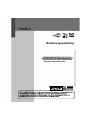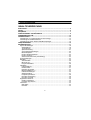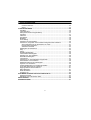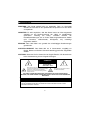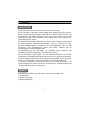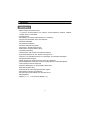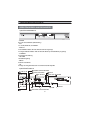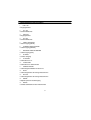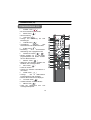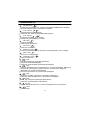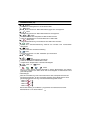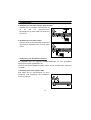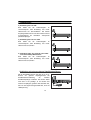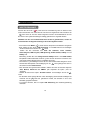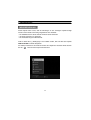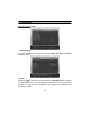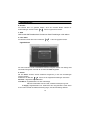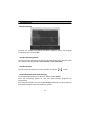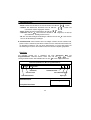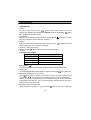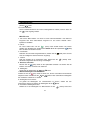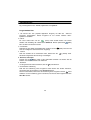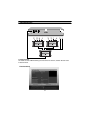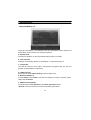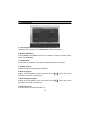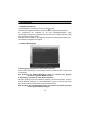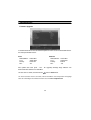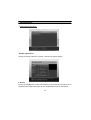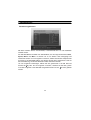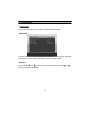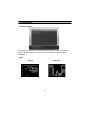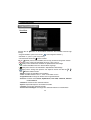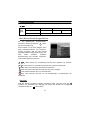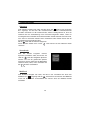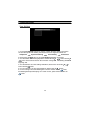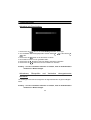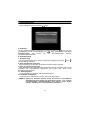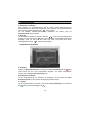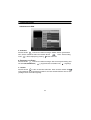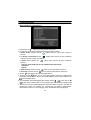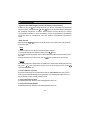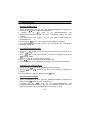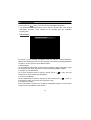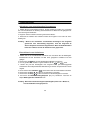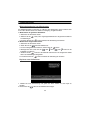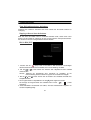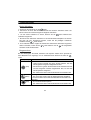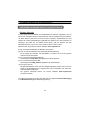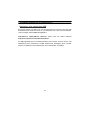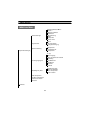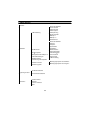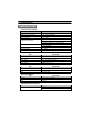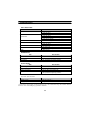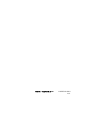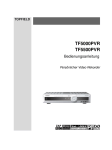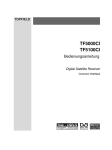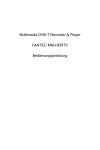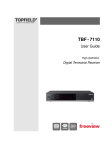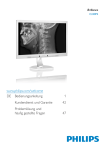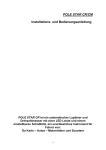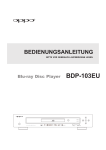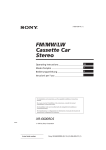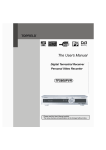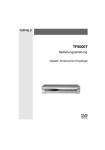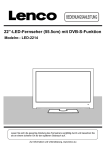Download Bedienungsanleitung
Transcript
Bedienungsanleitung
TF5000PVR Masterpiece
-Personal Video Recorder
INHALTSVERZEICHNIS
INHALTSVERZEICHNIS
EINLEITUNG..................................................................................................................6G
INHALT ..........................................................................................................................6G
MERKMALE...................................................................................................................7G
GERÄTEVORDER- UND RÜCKSEITE .........................................................................8G
FERNBEDIENUNG (FB)..............................................................................................10G
VERBINDUNGEN ........................................................................................................13G
Verbindungen TV, Videorekorder und Hi-Fi Analge .................................................13G
Verbindung zur Satellitenschüssel. ..........................................................................14G
Verbindung mit einem weiteren Satellitenempfänger...............................................15G
INBETRIEBNAHME.....................................................................................................16G
MENÜBEDIENUNG .....................................................................................................17G
System Einstellungen ..............................................................................................18G
Zeiteinstellung .....................................................................................................18G
Jugendschutz ......................................................................................................19G
Spracheinstellung ................................................................................................21G
A/V Ausgangseinstellungen.................................................................................22G
Menütransparenz.................................................................................................23G
Info Box Zeitanzeigedauer...................................................................................23G
Info Box Position..................................................................................................23G
Zeitversetzte Aufnahme (Timeshifting) ................................................................23G
Timereinstellungen...................................................................................................24G
Dateiliste ..................................................................................................................25G
Aufnahmeliste......................................................................................................26G
MP3 File List........................................................................................................27G
Programmdateiliste..............................................................................................28G
Installation................................................................................................................29G
LNB Einstellung ...................................................................................................29G
Kanalsuchlauf ......................................................................................................31G
Kopieren der Sender ...........................................................................................33G
Motorized DiSEqC 1.2 .........................................................................................34G
USALS Einstellungen ..........................................................................................35G
Werkseinstellung .................................................................................................37G
Festplatte formatieren..........................................................................................38G
Firmware Übertragung.........................................................................................38G
Firmware Upgrade...............................................................................................39G
Organisieren Svc/Fav ..............................................................................................40G
Kanäle organisieren.............................................................................................40G
Favorites organisieren .........................................................................................42G
Information ...............................................................................................................43G
IRD Status ...........................................................................................................43G
Kalender ..............................................................................................................43G
2
,1+$/769(5=(,&+1,6
&RPPRQ,QWHUIDFH G
*DPHG
)81.7,216)h+5(5 .DQDOOLVWH G
,QIRUPDWLRQ %R[G
(3* (OHFWURQLVFKHU3URJUDPIKUHU G
8QWHUWLWHO G
9LGHRWH[W G
6RXQGWUDFNG
0XOWLIHHG G
7LPH6KLIWLQJ G
$XIQDKPHPLW7LPH6KLIWLQJ G
$XIQHKPHQhEHUSUIHQXQG9HUlQGHUQWLPHUJHVWHXHUWHU$XIQDKPHG
6RIRUW$XIQDKPHPLWGHU$XIQPDKPHUHF7DVWH G
3URJUDPPLHUWH $XIQDKPH G
$XIQHKPHQPLW(3*G
:LHGHUJDEHGHU$XIQDKPHQ G
6WRS G
3DXVHG
=HLWUDIIHU:LHGHUJDEH G
9HUVFKQHOOHUWH:LHGHUJDEHG
6FKQHOOHU9RUE]Z5FNODXI G
5FNZlKUWVZLHGHUJDEHG
/HVH]HLFKHQG
$XIQHKPHQYRQHQWVFKOVVHOWHQ3URJUDPPHQG
(QWVFKOVVHOQYRQ$XIQDKPHQG
:LHGHUKROPRGXVEHLGHU:LHGHUJDEHG
.RSLHUHQYRQ$XIQDKPHQ G
$XVVFKQLWW6SHLFKHUQYRQEHVWLPPWHQ6WHOOHQ G
7LPH6KLIWZlKUHQGHLQHU$XIQDKPHG
=DSSLQJZlKUHQGHLQHU$XIQDKPH G
%LOGLQ%LOG 3,3 G
'XDOH$XIQDKPH G
3URJUHVV ,FRQG
62)7:$5(83*5$'(81'3&6&+1,7767(//( 6RIWZDUH8SJUDGH G
'DWHLGRZQXQGXSORDGEHU86%G
0(1h$8)%$8
63(=,),.$7,21(1 WARNHINWEISE
Bitte lesen Sie diese Bedienungsanleitung zu Ihrer eigenen Sicherheit
sorgfältig durch.
STROMVERSORGUNG: 90-250V AC 50/60 Hz.
ÜBERLASTUNG:
Überlasten
Sie
die
Netzsteckdosen
oder
Verlängerungskabel an denen Ihr Gerät angeschlossen ist, nicht durch
Großgeräte wie Heizlüfter etc. Dies kann zu Bränden oder
Stromschlägen führen.
FLÜSSIGKEITEN: Bringen Sie keine Flüssigkeiten in die Nähe Ihres Geräts.
Das Gerät darf auf keinen Fall mit Tropf- oder Sptrizwasser in
Berührung kommen. Gefäße wie Vasen oder Tassen sollten wegen
Kippgefahr ebenfalls nicht auf das Gerät gestellt werden.
BRENNBARE GEGENSTÄNDE: Stellen Sie keine brennbaren Gegenstände
wie brennende Kerzen auf oder in die Nähe Ihres Geräts.
KLEINE GEGENSTÄNDE: Münzen oder Büroklammern oder ähnliches dürfen
nicht auf das Gerät gelegt werden, da diese durch die Lüftungsschlitze
in das Gerät fallen könnten und dieses dadurch beschädigen könnte.
REINIGUNG: Ziehen Sie den Netzstecker aus der Steckdose wenn Sie das
Gerät reinigen. Zum Reinigen verwenden Sie ein leicht angefeuchtetes
Tuch (keine lösungsmittelhaltigen Reinigungsmittel verwenden).
BELÜFTUNG: Decken Sie die Lüftungsschlitze niemals ab. Vergewisseren Sie
sich, daß die Luft ungehindert zirkulieren kann. Stellen Sie den
Receiver niemals auf Decken oder Teppiche, die die Belüftungsschlitze
auf der Geräteunterseite abdecken würden. Stellen Sie das Gerät nie
so auf, daß es der direkten Sonneneinstrahlung oder der Strahlung von
Heizkörpern ausgesetzt ist. Stellen Sie keine anderen elektronischen
Geräte wie Videorecorder o.ä. auf das Gerät.
ZUBEHÖR: Stellen Sie sicher, daß ausschließlich vom Hersteller empfohlene
Ersatzteile verwendet werden.
ANSCHLUSS DER SATELLITENANLAGE AN IHR GERÄT: Trennen Sie das
Gerät vom Netz, wenn Sie den LNB Stecker an- bzw. abstecken. Ihr
Gerät oder der LNB könnten sonst Schaden nehmen.
4
WARNHINWEISE
WARTUNG: Das Gerät enthält keine zu wartenden Teile. Im Servicefall
wenden Sie sich bitte an ein qualifiziertes Fachpersonal um das Gerät
zu reparieren.
GEWITTER: Es wird empfohlen, daß das Gerät immer am Netz angesteckt
verbleibt um die Stromversorgung der LNCs zu gewährleisten
(Ausnahme:
Wartung
am
LNC).
Trotzdem
müssen
die
Herstelleranweisungen der an Ihrem Gerät angeschlossenen Geräte
(z.B. Fernseher, Videorekorder, Hifi-System, etc) unbedingt
eingehalten werden.
ERDUNG: Das LNB Kabel mus gemäß den einschlägigen Bestimmungen
geerdet sein.
AUFSTELLUNGSORT: Das Gerät darf nur in Innenräumen, sorgfältig vor
Regen, Nässe und direkter Sonneneinstrahlung geschützt, aufgestellte
werden.
NUTZUNG: Benutzen Sie Ihr Gerät nicht für illegale Zwecke. Wir übernehmen
keine Verantwortung für evtl. Illegale Nutzungen.
VORSICHT
Gefahr durch elektrischen
Stromschlag!
Gerät nicht öffnen!
Dieses Zeichen weist auf gefährliche Spannungen
im Inneren des Gerätes hin, die bei unsachgemäßer
Nutzung wie z.B. den Betrieb im geöffneten
Zustand, Personen durch Stromschlag ernsthaft
verletzen können!
!
!
Dieses Zeichen gibt wichtige Hinweise
zum Betrieb des Gerätes
ACHTUNG: UM DER GEFAHR DURCH STROMSCHLAG ODER FEUER VORZUBEUGEN, DAS GERÄT NIEMALS IM REGEN ODER IN SEHR FEUCHTER UMGEBUNG
BENÜTZEN!
Warnung
Warnung : Keine Münzen oder sonstige kleine Metallteile wie Büroklammern oder ähnliches
in die CI Steckplätze einstecken. Das Gerät kann dadurch Schaden nehmen und die
Lebensdauer erheblich verkürzen.
5
EINFÜHRUNG
EINLEITUNG
Vielen Dank für den Kauf Ihres PVRs (Persönlicher Video Rekorder).
Ihr PVR entspricht vollständig der DVB (Digital Video Broadcasting) Norm. Dies bedeutet, daß Sie komfortabel digitale Inhalte wie Filme, Musik sowie Nachrichten und
Sportereignisse über Satellit empfangen können. Die Inhalte können ebenso digital
aufgezeichnet werden (falls Festplatte im Lieferumfang) und zu einem späteren Zeitpunkt wiedergegeben werden.
Der einfache Sendersuchlauf erlaubt eine automatische oder manuelle Programmsuche.
Ihr Gerät unterstützt selbstverständlich DiSEqC 1.1/1.2/1.3 (USALS) um motorgesteuerte Satellitenantennen anzusteuern. Die Speicherkapazität reicht für 3500
Fernseh-und 1500 Radioprogramme. Diese sind beliebig editierbar oder zu
Favoritengruppen zusammengefaßt werden.
Die Menüführung ist sehr übersichtlich und unterstützt mehrere Sprachen. Alle
Funktionen sind mit der mitgelieferten Fernbedienung ausführbar.
Bei der Entwicklung wurde größten Wert auf Bedienerfreundlichkeit und Aufrüstmöglichkeit für zukünftige Dienste gelegt. Bitte beachen Sie in diesem Zusammenhang,
daß neue Softwareversionen auf unserer Homepage www.i-topfield.com zur Verfügung
stehen um zu gewährleisten, daß Ihr Gerät immer auf dem aktuellsten Stand ist.
If you have any difficulties concerning the operation of your PVR, please refer to the
relevant section of this manual, including the ‘Troubleshooting’. This Manual will provide
you with useful information on using the PVR.
INHALT
Bitte vergewissern Sie sich, daß folg. Teile im Lieferumfang enthalten sind:
1) Fernbedienung
2) Batterien (Typ AAA)
3) Bedienungsanleitung
6
MERKMALE
MERKMALE
- MPEG-2 Digital und DVB konform
- 2 Common Interfaceschächte für CONAX, CRYPTOWORKS, IRDETO, NAGRAVISION, SECA & VIACCESS
- 2 Empangstuner
- Kanalspeicher für 5000 Programmplätze (TV und Radio)
- Programmumschaltzeiten unter einer Sekunde
- Kanalliste bearbeitbar
- Favoritenliste bearbeitbar
- Echtfarben Menüführung (OSD)
- Full Picture In Graphic (PIG) function
- Elektronischer Programmführer (EPG)
- Untertitelunterstützung
- Videotext durch VBI Insertion und Softwareemulation
- Jugendschutzfunktion für einz. Kanäle und Programme
- Programm- und Kanalinformationen von Empfänger zu Empfänger übertragbar
- Aufregende Spiele integriert
- S/PDIF Ausgang für Digital Audio bzw. Dolby AC-3 Bitstream
- Aufnahmekapazität: 44 Stunden bei einem 4 Mbps Stream mit 80 GB Festplatte
- Viele Powerful trick mode supported
- Wiederhol Wiedergabe von ausgewählten Abschnitten
- Bild in Bild Funktion (PIP)
- Duale Aufnahme und Wiedergabe simultan möglich
- Zeitversetzte Aufnahme (Timeshifting)
- Schnelle USB 2.0 Schnittstelle zum Anschluß an PC
- MP3 abspielbar
- DiSEqC 1.0, 1.1, 1.2 und USALS (DiSEqC 1.3)
7
*(5b7(925'(581'5h&.6(,7(
*(5b7(925'(581'5h&.6(,7(
*(5b7(925'(56(,7(
32:(5
(LQXQG$XVVFKDOWWDVWH $16WDQGE\ /('
7967%5(027(67$1'%<
',63/$<
,P67$1'%<0RGXVZLUGGLHDNWXHOOH8KU]HLWDQJH]HLJW
,PHLQJHVFKDOWHWHQ0RGXVZLUGGHUDNWXHOOH6WDWXV 795DGLR0HQ DQJH]HLJW
&+$11(/
3URJUDPPXPVFKDOWXQJ
92/80(
/DXWVWlUNHUHJHOXQJ
0(18
$XIUXIHQGHV0HQV
2.
$Q]HLJHGHU3URJUDPPOLVWHE]Z$XVZDKOHLQHV0HQSXQNWV
*(5b7(5h&.6(,7(
/1%,1
/1%,1
,)287
,)287
/,1.(5$8',2$86*$1*
5),1
5)287
9,'(2$86*$1*
796&$57
69,'(2
9&56&$57
5(&+7(5$8',2$86*$1*
86%
63',)
56
GERÄTEVORDER-UND RÜCKSEITE
.G LNB 1 IN
z Eingangsbuchse
.G
IF 1 Out
z Durchschleifbuchse
.G
LNB 2 IN
z Eingangsbuchse
எ.G
IF 2 Out
z Durchschleifbuchse
ஏ.G
VIDEO AUSGANG
z Video Ausgang (GELB)
ஐ.G
LINKER AUDIOAUSGANG
z Audio Ausgang (WEISS)
.G
RECHTER AUDIOAUSGANG
z Audio Ausgang (ROT)
ஒ.G
S-VIDEO
z S-Video Ausgang
ஓ.G
TV SCART
z Scartbuchse für TV
ஊ.G VCR SCART
z Scartbuchse für Videorekorder
.G USB Schnittstelle
z Verbindungsschnittstelle mit einem PC
.G RF IN
z Verbindungsbuchse für analoge Hausantenne
.G RF OUT
z Verbindungsbuchse für analoge Hausantenne
எ.G S/PDIF
z Digitaler optischer Audioausgang
ஏ.G RS232
z Serielle Schnittstelle für den Datentransfer
9
FERNBEDIENUNG (FB)
FERNBEDIENUNG (FB)
.G POWER Taste (
)
z Ein-und Ausschaltung des Geräts
.G MUTE Taste (
z Stummschaltung.
)
.G UHF Taste (
)
z Anzeige
und Umstellung
Einstellungen
der
UHF
எ.G TV/STB Taste (
)
z Umschaltung
zwischen
dem
Hausantennen-und Satellitenanschluß
ஏ.G SLEEP Taste (
)
z Einstellung
zur
automatischen
Abschaltung nach vorgegebener Zeit.
ஐ.G Numerische Tasten (
~
)
z Direkte
Auswahl von TV oder Radio
programmplätzen und direkte Auswahl
der einz. Menünummern.
.G RECALL Taste (
)
z Widerrufen der aktuellen Auswahl und
Rückkehr zum vorherigen Menü.
ஒ.G INFO Taste (
)
z Aufruf der Infobox.
z Anzeige von weiteren Informationen in
der Infobox.
ஓ.G GUIDE Taste (
)
z Anzeige
des
elektronischen
Programmführers, falls verfügbar.
z Remove EPG when EPG is displayed.
ஊ.G TV/ Radio Taste (
)
z Auswahl zwischen TV/Radio Modus.
.G MENU Taste (
)
z Aufruf
des Hauptmenüs
vorherigen Menüpunkt.
bzw.
zum
10
)(51%(',(181* )% 6281' 7DVWH
$XVZDKOGHV6RXQGWUDFNVE]Z]ZLVFKHQ/,1.65(&+760212RGHU67(5(2
6HOHFWWKHPXOWLIHHGFKDQQHOLIPXOWLIHHGLVDYDLODEOH
99 7DVWHQ
/DXWVWlUNHUHJHOXQJ /DXWHU/HLVHU bQGHUQGHUHLQ]:HUWHLQDXVJHZlKOWHQ0HQSXQNWHQ
33 7DVWHQ
3URJUDPPXPVFKDOWXQJ +RFK5XQWHU %HZHJHQGHV$XVZDKOEDONHQVLP0HQ
2. 7DVWH $XIUXIGHU.DQDOOLVWH
$XVZDKOHLQHV0HQSXQNWV
)$9 7DVWH $XIUXIGHU)DYRULWHQOLVWH
68%7,7/( 7DVWH $XIUXIGHV8QWHUWLWHOIHQVWHVXQG$XVZDKOGHU8QWHUWLWHOVSUDFKHZHQQYHUIJEDU
(;,7 7DVWH
=XUFN]XPYRUKHULJHQ0HQ
7(/(7(;7 7DVWH
$XIUXIGHV9LGHRWH[WV
7DVWH
6FKQHOOHU5FNODXIEHLDQJH]HLJWHU6WDWXVOHLVWH
6WDUWHQGHU5FNZlUWVZLHGHUJDEH
bQGHUQGHU*HVFKZLQGLJNHLWGHU5FNZlUWVZLHGHUJDEH
7DVWH
$XIUXIGHU6WDWXVOHLVWHIUGLH]HLWYHUVHW]WHE]ZQRUPDOHQ:LHGHUJDEH'LVSOD\WKH
SURJUHVVEDURIWLPHVKLIWLQJRUSOD\EDFNZKHQQRSURJUHVVEDULVGLVSOD\HG
:LHGHUJDEHPLWQRUPDOHU*HVFKZLQGLJNHLW
=XUFNYRP7ULFNPRGXV]XUQRUPDOHQ*HVFKZLQGLJNHLW
7DVWH
6WDUWHQGHVVFKQHOOHQ9RUODXIVE]Z)DVW0RWLRQ:LHGHUJDEH
bQGHUQGHU*HVFKZLQGLJNHLWLQGHUYHUVFKQHOOHUWHQ:LHGHUJDEH
7DVWH
6WDUWHQGHUYHU]|JHUWHQ :LHGHUJDEH 6ORZ 0RWLRQ bQGHUQGHU*HVFKZLQGLJNHLWLP6ORZ0RWLRQ
7DVWH
6WRSSHQGHU]HLWYHUVHW]WHQE]ZQRUPDOHQ:LHGHUJDEHXQGHLQHU$XIQDKPH
7DVWH
$XIQDKPHVWDUW
)(51%(',(181* )% 7DVWH
$QKDOWHQGHU:LHGHUJDEHE]ZGHVODXIHQGHQ%LOGV
7DVWH
%HZHJHQGHV)HQVWHUVLP³%LOGLQ%LOG´0RGXVJHJHQGHQ8KU]HLJHUVLQQ
7DVWH
%HZHJHQGHV)HQVWHUVLP³%LOGLQ%LOG´0RGXVLP8KU]HLJHUVLQQ
7DVWH
:HFKVHO]ZLVFKHQGHP+DXSWELOGXQG³%LOGLQ%LOG´)HQVWHUV
$XIUXIGHU6DWHOOLWHQOLVWHLPQRUPDOHQ%LOGXQGLP³%LOGLQ%LOG´
5HG 7DVWH
$XIUXI*U|VVHQlQGHUXQJXQG6FKOLHVVHQGHV³%LOGLQ%LOG´)HQVWHUV
7DVWH
6HW]HQ HLQHU $XIQDKPHPDUNLHUXQJ ZlKUHQG GHU QRUPDOHQ E]Z ]HLWYHUVHW]WHQ
:LHGHUJDEH
7DVWH
'LUHNWH$QZDKOGHU$XIQDKPHPDUNLHUXQJ
7DVWH
=XUFNLP3URJUDPPLQ6HN$EVWlQGHQ SUR7DVWHQGUXFN
7DVWH
$XIUXIGHU'DWHLOLVWH
7DVWH
$XVZDKOGHV]XZLHGHUKROHQGHQ$XVVFKQLWWV
$XIUXIGHU.DQDOOLVWHLP³%LOGLQ%LOG´)HQVWHU
$XVZDKOHLQHV$EVSLHOPRGXVLQGHU03:LHGHUJDEH
W 7DVWH7DVWH
5HVHUYLHUW
7DVWHQ
'LH RD 7DVWHQ N|QQHQ WHLOZHLVH HEHQIDOOV LQ HLQLJHQ 0HQSXQNWHQ PLW ZHLWHUHQ
)XQNWLRQHQYHUNQSIWVHLQ%LWWHDFKWHQ6LHDXIGLH$QJDEHQLP+LOIH)HQVWHUHLQHV
MHGHQ0HQSXQNWV
%HPHUNXQJHQ
)DOOVGLH)HUQEHGLHQXQJQLFKWVRIRUWIXQNWLRQLHUHQVROOWHEHUSUIHQ6LHELWWHGHQ
)HUQEHGLHQXQJVPRGXV(VVLQGYLHU0RGLVYHUIJEDU'LHVH0RGLVN|QQHQGXUFK
JOHLFK]HLWLJHV'UFNHQGHUIROJ7DVWHQNRPELQDWLRQHLQJHVWHOOWZHUGHQ
0RGXV
0RGXV
0RGXV
0RGXV
'LH*UXQGHLQVWHOOXQJLVWDXI0RGXVSURJUDPPLHUWXQGIXQNWLRQLHUWEHLHUVWHU
,QEHWULHEQDKPHQXULQGLHVHP0RGXV
VERBINDUNGEN
VERBINDUNGEN
z
z
z
z
Zu aller erst sollte das Satellitenkoaxialkabel und der Fernseher mit Ihrem Gerät
verbunden werden.
Die gebräuchlichsten Methoden für die mögliche Verbindungen mit Ihrem Gerät
werden nachstehend erklärt.
Es gibt mehrere Möglichkeiten zur Verbindung Ihres Geräts mit diversen A/V
Systemen. Wir empfehlen eine der u.a. Möglichkeiten.
Falls Sie Probleme bei den Verbindungen haben sollten, kontaktieren Sie bitte Ihren
Händler, bei dem Sie das Gerät bezogen haben.
Verbindungen TV, Videorekorder und Hi-Fi Analge
1) Verbindung zum TV über Scart.
Verbinden Sie Ihr Scartkabel mit der
Scartbuchse an Ihrem TV und der Buchse an
Ihrem Gerät, die mit “TV SCART” gekennzeichnet ist.
2) Verbindung zum Videorekorder über Scart.
Verbinden Sie Ihr Scartkabel mit der
Scartbuchse an Ihrem Videorekorder und
der Buchse an Ihrem Gerät, die mit “VCR
SCART” gekennzeichnet ist.
3) Verbindung zum TV über Cinch.
Verbinden Sie die drei Cinchanschlüsse mit
den farblich passenden Cinchbuchsen
jeweils an Ihrem TV und Ihrem PVR. „Rot”
für rechten Audioausgang, “Weiss” für den
linken Audioausgang und “Gelb” für den
Videoausgang.
13
VERBINDUNGEN
4) Verbindung zum TV über analoges Antennenkabel.
Verbinden Sie Ihr analoges Antennenkabel mit
mit
der
“RF
IN”
gekennzeichneten
Eingangsbuchse an Ihrem Gerät und der Buchse
an Ihrem TV.
5) Verbindung zum TV über S-Video.
Verbinden Sie Ihr Super-Videokabel mit den dafür
vorgesehenen Einsteckbuchsen an Ihrem Gerät
und TV.
Verbindung zur Satellitenschüssel.
Wir empfehlen einer der folgenden Installationsmethoden, die eine einwandfreie
Nutzung Ihres Geräts gewährleisten soll.
Wenn Sie eine andere Möglichkeit wählen sollten, können wir leider keine Bedienung
versichern.
1) Verbindung über zwei separate LNBs.
Bitte stellen Sie die “Verbindungsart” im Untermenüpunkt „LNB Einstellung“ des Installationsmenüs auf „Einzeln“.
14
VERBINDUNGEN
2) Verbindung über ein LNB.
Bitte stellen Sie die “Verbindungsart” im
Untermenüpunkt „LNB Einstellung“ des Installationsmenüs auf „Durchschleifen“. Die beiden
Empfangsmodule können auf diese Weise mehrere
Frequenzsignale auf demselben Transponder
parallel empfangen.
3) Verbindung über ein Twin LNB.
Bitte stellen Sie die “Verbindungsart” im
Untermenüpunkt „LNB Einstellung“ des Installationsmenüs auf „Einzeln“.
4) Verbindung über zwei separate Twin LNBs
und einem DiSEqC Multischalter.
Bitte stellen Sie die “Verbindungsart” im
Untermenüpunkt „LNB Einstellung“ des Installationsmenüs auf „Einzeln“.
Verbindung mit einem weiteren Satellitenempfänger.
Mit ein Koaxialkabel können Sie über die “IF OUT”
Buchse am gleichen Empfangsmodul der
Satellitenantennverbindung
ein
weiteren
Satellitenempfänger verbinden. Das andere Kabel
wird dann in die jeweilige „IF IN“ Buchse des
anderen Empfängers gesteckt. Bitte beachten Sie,
daß nur das Signal durchgeschleift wird, ohne die
LNB Spannung.
15
INBETRIEBNAHME
INBETRIEBNAHME
Drücken Sie die Power (
) Taste auf Ihrer Fernbedienung oder am Gerät um das
Gerät einzuschalten. Als erstes wird die Info Box kurz eingeblendet. Durch drücken der
info Taste kann die Info Box wieder aufgerufen werden. Die Einblenddauer der Info
Box kann in den Systemeinstellungen beliebig geändert bzw. eingestellt werden.
WICHTIG: Um die volle Funktionalität Ihres Geräts zu gewährleisten, sollten die
nachstehenden wichtigen Einstellungen zuerst durchgeführt werden.
- Durch drücken der MENU (
) Taste wird das Hauptmenü am Bildschirm aufgerufen.
- Bitte wählen Sie den Punkt “LNB Einstellung” im Installationsmenü und bestätigen
Sie die Auswahl durch drücken der OK Taste.
- Stellen Sie Ihre Parameter für: Name des Satelliten, Tuner Auswahl,
Verbindungsart, LNB Frequenz, LNB Spannung, 22KHz Schalter, DiSEqC 1.1 und
DiSEqC 1.0.
Bemerkung: Sollten Sie eine motorgesteuerte DiSEqC1.2 bzw. eine STAB USALS
kompatible Positionierkontrolle einsetzen, geben Sie die relevanten Parameter auch
unter diesen beiden Menüpunkten im Installationsmenü ein.
- Nach diesen o.g. Einstellungen können Sie nun zum Kanalsuchlauf übergehen. Durch
Auswahl des Menüpunkts und Bestätigung mit der OK Taste gelangen Sie dann in
das Untermenü der Kanalsuchlauf.
- Nach Auswahl Ihres gewünschten Satelliten, wählen Sie einer der Suchlauf Optionen
Auto, Manual, Advanced oder SMATV. (Wir empfehlen die Option „Auto“ für
Anfänger)
- Wählen Sie danach die Option “Suchlauf starten” und bestätigen Sie mit der OK
Taste.
- Der Suchlauf dauert wenige Minuten. Nach Beendigung des Suchlaufs bestätigen Sie
nochmals mit der OK Taste die gefundenen Kanäle, die daraufhin in eine neue
Kanalliste gespeichert werden.
- Für weitere Hinweise, bitte im Kapitel LNB Einstellung der Bedienungsanleitung
nachlesen.
16
MENÜBEDIENUNG
MENÜBEDIENUNG
Dieses Kapitel setzt voraus, daß die Anleitungen in den vorherigen Kapiteln befolgt
wurden und Ihr Gerät somit richtig eingestellt ist. Dies bedeutet:
• Die Satellitenantenne wurde korrekt mit Ihrem Gerät verbunden.
• Ihr Gerät ist mit dem TV verbunden..
• Die Fernbedienung ist funktionsbereit.
Falls Ihr Gerät die o.g. Bedingungen nicht erfüllen sollten, bitte mit Hilfe des Kapitels
INSTALLATION nochmals überprüfen.
Die meisten Funktionen des PVRs sind über das Hauptmenü steuerbar. Bitte drücken
Sie die MENU Taste um das Hauptmenü aufzurufen.
17
MENÜBEDIENUNG
System Einstellungen
Zeiteinstellung
Die genaue Ortszeit kann mit Hilfe der Untermenüs GMT, Zeit Offset und Modus
eingestellte werden.
A. Modus
Mit Hilfe der V- , V+ Tasten können Sie zwischen dem Auto/Manual Modus auswählen.
Im Auto Modus werden die Zeiteinstellungen automatisch durch die übertragenen
Programme und der von Ihnen eingegebenen Zeit angepasst. Wir empfehlen diese
Einstellung zu wählen.
18
MENÜBEDIENUNG
B. Ortszeit
Die Ortszeit kann nur geändert werden, wenn der manuelle Modus aktiviert ist.
Zeiteinstellungen können mit den V- , V+ Tasten vorgenommen werden.
C. GMT
GMT ist die GMT Standardzeit. Sie können diese Einstellungen nicht ändern.
D. Time Offset
Die aktuelle Ortszeit kann hier mit Hilfe der V- , V+ Tasten eingegeben werden.
Jugendschutz
Der PIN Code kann für die verschiedenen Menüs konfiguriert werden. Die Abfrage wird
automatisch aufgerufen. Ab Werk ist der PIN Code 0000 eingestellt.
A. Zensur
Mit der Zensur Funktion können bestimmte Progamme je nach den Einstellungen
gesperrt werden.
Wählen Sie mit Hilfe der V- , V+ Tasten um die folgenden Einstellungen aufzurufen.
No Block : Allgemeine Zugriffserlaubnis.
Total Block : Zugriffserlaubnis nur über PIN Abfrage.
Falls der Kanal limitiert frei sein sollte, funktioniert die Sperrung nicht.
4~18(age): Zugriffserlaubnis auf bestimmtes Alter eingeschränkt. Sollte dieser
Event nicht innerhalb des Alterbeschränkung liegen, wird die PIN Abfrage aktiviert.
19
MENÜBEDIENUNG
B. PIN Code ändern
Wählen Sie das Menü PIN Code ändern. Mit der OK Taste wird das jeweilige Fenster
geöffnet und Sie haben nun die Möglichkeit Ihren PIN mit Hilfe der numerischen Tasten
auf Ihrer Fernbedienung zu ändern.
C. Zugriffserlaubnis
Es können folg. Zugriffserlaubnisse für einige Menüpunkte ausgewählt werden:
Zeiteinstellung,
Spracheinstellung,
A/V
Ausgangseinstellung,
Favoriten
organisieren, Installation und IRD Sperre. Mit den V- , V+ Tasten können Sie die
einzelnen Zugriffserlaubnisse aktivieren bzw. deaktivieren. Bei einer aktivierten
Zugriffserlaubnis, werden Sie für diese Menüpunkte aufgefordert die PIN einzugeben.
Von Werk ab ist der PIN Code auf 0000 eingestellt.
20
MENÜBEDIENUNG
Spracheinstellung
Es sind mehrer Sprachen für das Menü verfügbar.
A. Menüsprache
Hier können Sie die Sprache des Hauptmenüs ändern.
Wählen Sie einer der u.a. Sprachen.
* Die unterstützten Sprachen können abweichend sein, mit denen auf Ihrem Gerät
installierten.
B. Untertitelsprache
Hier können die Einstellungen für die Untertitel (falls verfügbar) geändert bzw.
eingestellt werden. Zum Aufruf dieses Menüpunkts drücken Sie bitte die subtl Taste auf
Ihrer Fernebedienung.
* Die unterstützten Sprachen können abweichend sein, mit denen auf Ihrem Gerät
installierten.
C. Audiosprache
Hier kann die Audiosprache geändert werden. Wenn das gesendete Programm mehrer
Sprachen unterstützen sollte, können Sie über die AUD Taste auf Ihrer Fernbedienung
die weiteren Sprachen anzeigen lassen und auswählen.
* Die unterstützten Sprachen können abweichend sein, mit denen auf Ihrem Gerät
installierten.
21
MENÜBEDIENUNG
A/V Ausgangseinstellungen
Ihr Gerät besitzt mehrere verschiedene A/V Ausgänge. Bitte achten Sie darauf, daß alle
Anschlüsse richtig verbunden wurden. Konfigurationen können wie u.a. gewählt werden:.
A. TV Typ
Wählen Sie Ihre TV Norm. Für die automatische Auswahl wählen Sie bitte Multi.
B. Videoausgang
Wählen Sie zwischen RGB, S-Video, YUV und CVBS auf TV SCART.
C. VCR SCART Typ
Wählen Sie entweder zwischen Standard oder Externer A/V. Bei Auswahl des
Externen A/V wird der TV SCART Ausgang über die STB Taste auf Ihrer
Fernbedienung kontrolliert. Bei Standard wird diese Auswahl automatisch getroffen.
D. TV Format
Sie können hier für die Darstellung im 4:3 oder 16:9 Format auswählen.
E. 16:9 Anzeigeformat
Falls Sie das 4:3 Anzeigeformat ausgewählt haben und das jeweilige Programm im 16:9
Format gesendet wird, können Sie durch Auswahl der Punkte Letter Box oder Center
extract das Bild anpassen.
F. Soundmodus
Sie können hier zwischen den Audioausgabemodi wählen. Es stehen Ihnen folg.
Optionen zur Verfügung: Stereo, Mono, Links und Rechts. Diese Einstellung können
Sie durch drücken der aud Taste auf Ihrer Fernbedienung aufrufen.
G. RF Typ
Wenn Ihr Gerät über den Modulator mit Ihrem Fernseher verbunden sein sollte, müssen
Sie den TV Standard überprüfen. Folg. Einstellungen sollten auf Ihren Fernseher
abgestimmt werden: PAL G, PAL I, PAL K.
H. RF Kanal
Sie können hier einen RF Kanal auswählen. Ab Werk ist Kanal 36 eingestellt.
Dies heißt, daß der an Ihrem Fernseher aktivierte Kanal für Ihr Gerät Kanal 36 ist.
22
MENÜBEDIENUNG
Menütransparenz
Hier kann die Transparenzeinstellung des Menüs angepasst werden. Die mögliche
Transparenz reicht von 0% to 50%.
Info Box Zeitanzeigedauer
Hier kann die Dauer der Anzeige der Info Box eingestellt werden. Folg. Optionen stehen
zur Verfügung: 0 bis 30 Sekunden, Keine Info Box und Nie ausblenden.
Info Box Position
Hier können Sie die Position der Info Box einstellen, mit Hilfe der V- , V+ Tasten.
Zeitversetzte Aufnahme (Timeshifting)
Um die zeitversetzte Aufnahme zu aktivieren, wählen Sie bitte Enable.
Wenn das Timeshifting aktiviert ist, wird das aktuell laufende Programm live
aufgezeichnet.
Sie können diese Funktion auch mit Auswahl Disable deaktivieren. Der Stromverbrauch
Ihres Geräts wird durch diese Funktion ebenso gesenkt.
23
MENÜBEDIENUNG
Timereinstellungen
Um eine Timereinstellung vorzunehmen, drücken Sie bitte die rote Taste. Mit der OK
Taste kann die Eingabe bearbeitet werden oder mit der grünen Taste gelöscht werden.
Es gibt Aufnahmeecord EIN und AUS Modi in den Timereinstellung.
O
01
21
FASHION TV
08/03-Wed
11:39
30Min
OT
02
70
DWtv
07/02-Mon
13:00
60Min
WL
R
K
Progammnummer
Programmname
Reservierte
Aufnahmeeinstellungen
Modus
Dauer
Aufnahme
A. Aufnahme AN: Diese Funktion wird für eine verspätete Aufnahme genutzt.
- Typ: Wählen Sie zwischen TV oder Radio mit Hilfe der V- , V+ Tasten.
- Satellite: Drücken Sie die OK Taste um die Satellitenliste aufzurufen. Wählen Sie
einen Satelliten, der den aufzunehmenden Kanal beinhaltet.
- Service: Wählen Sie das zu reservierende Programm durch bestätigen mit der OK
Taste.
- Tuner Auswahl: Wählen Sie zwischen Tuner1 oder Tuner2 mit Hilfe der V- , V+
Tasten.
- Modus: Wählen Sie mit Hilfe der V- , V+ Tasten eine der Optionen, einmal, jeden
Tag, jedes Wochenende, wöchentlich oder jeden Wochentag.
24
MENÜBEDIENUNG
- Datum: Wählen Sie das Datum des Aufnahmestarts mit Hilfe der V- , V+ Tasten.
- Startzeit: Die Startzeit der Aufnahme kann mit Hilfe der V- , V+ Tasten und
numerischen Tasten eingegeben werden.
- Dauer: Wählen Sie die Aufnahmedauer mit Hilfe der V- , V+ Tasten.
- Dateiname: Mit der OK Taste wird eine virtuelle Tastatur aufgerufen, mit der Sie
den Dateinamen beliebig ändern können.
- OK: Nun sind alle benötigten Einstellungen vollbracht und mit der OK Taste können
Sie nun alle Einstellungen bestätigen.
B. Aufnahme AUS: Diese Funktion dient zur selbigen Funktion wie bei Aufnahme AN,
jedoch mit dem Unterschied, daß diese Funktion für Ihren Videorekorder bestimmt ist,
um dieselben Funktionen auch mit Ihrem Videorekorder zu nutzen. Bitte folgen Sie
den Anleitungen wie oben. Die Aufnahme wird nicht auf der Festplatte gespeichert.
Dateiliste
Die Dateiliste besteht aus 3 Unterlisten wie folgt: Aufnahmen, MP3 und
Programmdateien. Zwischen diesen Listen kann mit den revs, FWD Tasten
umhergeschaltet werden. Die Dateiliste kann mit der F-list Taste aufgerufen werden.
Dateiliste (Aufnahmen, MP3, Programmdateien)
1
22/08
Dateiname 1
Dateiname
Auswahlnummer
Aufnahmedatum
Verschlüsselungssy
Aufnahmenummer
Sperrsym
Dateiinformation
Hilfemeldungen
Festplatteninformation
25
MENÜBEDIENUNG
Aufnahmeliste
1. Ordner
Ein neuer Ordner kann mit der Green (Grün) Taste erstellt werden. Die Ordner
erhalten nach Erstellung den Ordnernamen GROUP #. Mit der Optionstaste
(Blau)
kann der Name umbenannt werden.
2. Verschieben
Nachdem Sie eine Datei ausgewählt haben, drücken Sie die F3 (Gelb) Taste und die
Liste der verfügbaren Ordner wird Ihnen angezeigt.
3.Löschen
Nach der Auswahl der zu löschenden Datei, drücken Sie die white (Weiss) Taste. Sie
werden aufgefordert die Löschung zu bestätigen.
4. Sortieren, Umbennen, Sperren
Drücken Sie die blue (Blau) Taste um die Optionslliste aufzurufen.
5. Symbole
Verschlüsselungssymbole
Symbol (Farbe)
$ (Gelb)
$ (Gelb/Grün)
$ (Grün)
Kein
Beschreibung
Verschlüsselt
Teilweise verschlüsselt
Entschlüsselt
Nicht verschlüsselt (FTA)
Sperrsymbol ( key )
Die Datei ist gesperrt. Die Wiedergabe der Datei erfordert die Eingabe der PIN.
7. Wiedergabe
Um die ausgewählte Datei wiederzugeben, drücken Sie bitte die ply oder OK Taste.
8. Mehrfache Wiedergabe von Aufnahmen
Press F1 (Red) Taste to number the services among the recorded services list and
press OK or ply Taste to playback the multi-services in sequence automatically.
This function is very convenient for you to descramble the pay TV service with proper
CAM module and smart card. You can descramble the scramble services and copy it
while you are not using this PVR.
9. Mehrfache Kopie von Aufnahmen
Select the services you want to copy by pressing F1 (Red). You can start copying by
26
MENÜBEDIENUNG
pressing rec Taste.
10. Event Information
Wenn Zusatzinformationen des Events mitaufgezeichnet wurden, können diese mit
der info Taste angezeigt werden.
MP3 File List
1. Sie können MP3 Dateien von Ihrem PC über USB herunterladen. Das Altair.exe
Programm hilft Ihnen dabei.Dieses Programm ist auf unserer Website www.itopfield.com erhältlich.
2. Ordner
Ein neuer Ordner kann mit der Green (Grün) Taste erstellt werden. Die Ordner
erhalten nach Erstellung den Ordnernamen GROUP #. Mit der Optionstaste
(Blau)
kann der Name umbenannt werden.
3. Verschieben
Nachdem Sie eine Datei ausgewählt haben, drücken Sie die F3 (Gelb) Taste und die
Liste der verfügbaren Ordner wird Ihnen angezeigt.
4. Löschen
Nach der Auswahl der zu löschenden Datei, drücken Sie die white (Weiss) Taste.
Siewerden aufgefordert die Löschung zu bestätigen.
5. Sortieren, Umbennen
Drücken Sie die
(blue) Taste um die Optionsliste auzurufen. Sie können hier die
Dateien und Ordner sortieren und umbennen.
6. Wiedergabe
Starten Sie die Wiedergabe mit ply oder OK Taste.
7. Mehrfachwiedergabe von MP3 Dateien
Wählen Sie mit der F1 (Rot) Taste die Filme aus, die Sie automatisch hintereinander
abspielen wollen. Drücken Sie die OK oder ply Taste um das automatische wiedegeben
der markierten Aufnahmen zu starten.
8. Wiedergabe eines Ordners
Um gezielt die Wiedergabe von Ordnerinhalten zu steuern, wählen Sie den
gewünschten Ordner und starten die Wiedergabe mit der ply Taste.
9. Auswahl des Wiedergabemodus
Wählen Sie in der Wiedergabe von MP3 Dateien mit der white (weiss) Taste unter
27
MENÜBEDIENUNG
folg. Wiedergabemodi aus: normal, repeat one und repeat all.
Programmdateiliste
1. Sie können das TAP (Topfield Application Program) mit Hilfe des Altair.exe
Programm herunterladen. Dieses Programm ist auf unserer Website www.itopfield.com erhältlich.
2. Ordner
Ein neuer Ordner kann mit der Green (Grün) Taste erstellt werden. Die Ordner
erhalten nach Erstellung den Ordnernamen GROUP #. Mit der Optionstaste
(Blau)
kann der Name umbenannt werden.
3. Verschieben
Nachdem Sie eine Datei ausgewählt haben, drücken Sie die F3 (Gelb) Taste und die
Liste der verfügbaren Ordner wird Ihnen angezeigt.
4. Löschen
Nach der Auswahl der zu löschenden Datei, drücken Sie die white (Weiss) Taste.
Siewerden aufgefordert die Löschung zu bestätigen.
5. Sortieren, Umbennen
Drücken Sie die
(blue) Taste um die Optionsliste auzurufen. Sie können hier die
Dateien und Ordner sortieren und umbennen.
6. Ausführen
Um die gewünschte Datei auszführen, bitte die OK Taste drücken.
7. Automatische Ausführung
Falls Sie die Ausführung eines Programms beim Starten des Geräts wünschen,
verschieben Sie das Programm in den Auto Start Ordner.
Wenn Ihr Gerät startet, können Sie die Ausführung eines Programms mit der 0 Taste
aufheben. Um die Ausführung ganz zu entfernen, löschen Sie das Programm aus dem
Auto Run Ordner.
28
MENÜBEDIENUNG
Installation
LNB Einstellung
Der LNB (Low-noise-Blockconverter = LNB) empfängt und verstärkt die sehr schwachen
Signale der Satellitenantenne und setzt die sehr hohen Frequenzen in einen niedrigeren
Frequenzbereich um (SAT-ZF), die dann über die Ableitungen zum Receiver gelangen.
Um Receiver an den von Ihnen verwendeten LNB anzupassen, wählen Sie den
Menüpunkt Installation mit der Taste aus, bewegen Sie den Cursor zum Punkt LNB
Einstellung und drücken Sie die Taste.
A. Satellitename
Drücken Sie die Taste um die Satellitenliste in alphabetischer Reihenfolge anzuzeigen.
Wählen Sie denjenigen Satelliten aus, der für Ihre Satellitenanlage zutrifft. Wenn Sie
den Satelliten nicht in der Liste finden, wählen Sie „Andere “.
B. Tuner Auswahl
Wählen Sie einen Tunereingang aus,um einen Programmsuchlauf durchzuführen.
C. Anschlussart
Wenn für beide Tuner nur eine Sat-ZF Leitung vorhanden ist, wählen Sie
Durchschleifen. Wenn Sie eine Sendung aufnehmen, können Sie mit dem anderen
Tuner nur Sender der gleichen Polarisationsebene (V/H) und Band (High/Low)
empfangen, wie die des gerade aufzunehmenden Senders. Wenn Sie für beide Tuner
29
MENÜBEDIENUNG
getrennte Sat-ZF Leitungen verwenden, ergeben sich fur das Umschalten auf andere
Programme keinerlei Beschränkungen.
D. LNB Frequenz
Wählen Sie die L.O. Frequenz Ihres LNB's. Die Frequenzen 5150, 9750, 10600, 10750,
11475 MHz, 9750/10600 or 9750/10700 können Sie mit den V- oder V+ Tasten
auswählen. Sie können die Oszillatorfrequenz auch über die Ziffern Tasten der
Fernbedienung eingeben.
E. LNB Spannung
Wählen Sie LNB Spannung "AN" fur interne und "AUS" für externe Versorgung aus.
F. 22 KHz
Wenn Sie ein 22kHz-Sat-ZF Relais benützen, wählen Sie "EIN" um zwischen 2
Antennen umzuschalten.
HINWEIS: Wird die LNB Frequenz auf Universal LNB (9750/10600 oder 9750/10700)
eingestellt, ist es nicht möglich die 22KHz Einstellung zu ändern, da dieses Signal
zur High/Low Bandumschaltung verwendet wird.
G. DiSEqC 1.1
Ihr Empfänger ist DiSEqC1.0 und 1.1 kompatibel. Es ermöglicht Ihnen den Anschluss
bis zu 4 Satellitenantennen. Wenn Sie zwei oder mehr Satelliten gleichzeitig empfangen
wollen, empfiehlt sich der Einsatz eines DiSEqC 1.0-Schalters.
Hier können Sie DiSEqC-Positionen 1- 4 oder Mini A, Mini B je nach Aufbau Ihrer
Satellitenanlage oder DiSEqC Schalters einstellen.
H. DiSEqC 1.0
Ihr Empfänger ist DiSEqC1.0 und 1.1 kompatibel. Es ermöglicht Ihnen den Anschluss
bis zu 4 Satellitenantennen. Wenn Sie zwei oder mehr Satelliten gleichzeitig empfangen
wollen, empfiehlt sich der Einsatz eines DiSEqC 1.0-Schalters.
Hier können Sie DiSEqC-Positionen 1- 4 oder Mini A, Mini B je nach Aufbau Ihrer
Satellitenanlage oder DiSEqC Schalters einstellen.
30
MENÜBEDIENUNG
I. Kanalsuchlauf
Um direkt aus der LNB-Einstellung einen Suchlauf zu starten, drücken Sie die Taste
in diesem Menü.
Kanalsuchlauf
31
MENÜBEDIENUNG
A. Satellite Name
Drücken Sie die Taste um die Satellitenliste in alphabetischer Reihenfolge anzuzeigen.
Wählen Sie denjenigen Satelliten aus, der für Ihre Satellitenanlage zutrifft. Wenn Sie
den gewunschten Satelliten nicht in der Liste finden, wählen Sie „Andere “.
B. Suchlaufmodus
Es gibt vier verschiedene Suchlaufmöglichkeiten : Automatisch, Manuell , Erweitert
und SMATV Im Automatik Modus sucht der PVR die Sender anhand der gespeicherten
Daten. Im Manuell Modus sind dieDaten der Transponder wie Frequenz, Polarität,
Bereich und Symbolraten manuell einzugeben. Im erweiterten Modus sind zusätzlich
noch die Eingaben der Audio-, Video- oder PCR-PIDs notwendig. Der SMATV-Modus
ist für spezielle Anwendungen innerhalb Gemeinschaftanlagen gedacht.
Satellitenempfang wird diese Einstellung nicht benötigt.
C. Frequenz
Geben Sie hier die Transponderfrequenz mit den numerischen Tasten ein.
D. Symbol Rate
Hier wird die Symbolrate des Transponders mit den Numerische Tasten eingegeben.
E. Polarisation
Wählen Sie hier die Polarisationsebene des Transponders Horizontal oder Vertikal.
F. Netzwerksuche
Die Netzwerksuche kann innerhalb des automatischen oder manuellen
Suchlaufmodus verwendet werden. Wenn die Netzwerksuche eingeschaltet ist, und
eine NIT (Network Information Table) vorhanden ist, können auch diese
Transponderdaten gefunden werden.
G. PID
Dieses Menü ist nur im Erweiterten Suchlaufmodus verfügbar.
Drücken Sie die OK Taste um die Video-, Audio- und PCR-PIDs einzugeben.
1) Video PID
Geben Sie mit den numerische Tasten der Fernbedienung die Video-PID ein.
2) Audio PID
Geben Sie mit den numerische Tasten der Fernbedienung die Audio-PID ein.
3) PCR PID
32
MENÜBEDIENUNG
Geben Sie mit den Numerische Tasten der Fernbedienung die PCR-PID ein.
4) SAVE
Drücken Sie OK um die obigen Eingaben zu speichern.
H. Frei/Verschlüsselt (FTA+CAS)
Wählen Sie Ihre zu suchenden Sender aus folgenden Bereichen aus: FTA (free to Air) =
freie Sender, CAS (Conditional Access Service) = verschlüsselte Sender und FTA +
CAS = freie und verschlüsselte Sender.
I. Tunerauswahl
Wählen Sie den entsprechenden Tunereingang am PVR um den Suchlauf zu starten
J. Suchlaufstart
Beginnen Sie den Sendersuchlauf mit der OK Taste nachdem der LNB konfiguriert
wurde. Um die laufende Sendersuche abzubrechen drücken Sie menu oder die exit
Taste. Dieses Menü wird während der laufenden Sendersuche angezeigt
Alle gefundenen Sender werden in den beiden Spalten angezeigt: Die Fernsehsender
links und die Radiosender rechts. Bitte beachten Sie, daß der Suchlauf einige Minuten
in Anspruch nehmen kann. Wenn der Suchlauf beendet ist, erhalten Sie die Information
wie viele Fernseh- und Radiosender gefunden wurden. Drücken Sie die OK Taste um
die gefundenen Sender zu speichern
K. LNB-Einstellung
Um innerhalb des Suchlaufmenüs zur LNB-Einstellung zu gelangen drücken Sie hier
bitte die OK Taste.
Kopieren der Sender
In diesem Menü können Sie vohandene Sender zwischen Tuner 1 und Tuner 2 kopieren.
A. Tuner 1 zu Tuner 2
Kopiert die Sender von Tuner 1 zu den von Tuner 2.
B. Tuner 2 zu Tuner 1
Kopiert die Sender von Tuner 2 zu den von Tuner 1.
C. All
Kopiert die Sender von Tuner 1 und Tuner 2 zu einer kompleten Senderliste aus beiden
Tunern,
33
MENÜBEDIENUNG
Motorized DiSEqC 1.2
Wenn Sie einen DiSEqC 1.2 STAB-Motor oder dazu kompatiblen haben, benützen Sie
dieses Menü um Ihren PVR an Ihre Anlage anzupassen.
A. Satellite Name
Auswahl von Satelliten um die entsprechende Motorposition zu ermitteln
B. Tuner Auswahl
Wählt den Tunereingang welcher mit demDiSEqC 1.2 Systemverbunden ist.
C. Transponder
Hier wird die Frequenz eines starken Transponders eingegeben oder aus der Liste
gewahlt um den Satelliten zu lokalisieren.
D. LNB Einstellung
Bitte sehen Sie unter LNB Einstellung in diesem Kapitel nach.
E. Motorized DiSEqC1.2
Auswahl Enable oder Disable. Falls Sie eine DiSEqC1.2 Antenne benutzen sollten,
wählen Sie bitte Enable.
F. DiSEqC Command Mode
Wechselt zwischen User (Benutzer) und Installer (Einrichter) Modus
-Benutzer : Dieses Kommando dient der Feineinstellung des Motors.
34
MENÜBEDIENUNG
-Einrichter : Dieses Kommando dient zur manuellen Positionssuche des Satelliten.
G. Drehen: Im User-Modus wird der Motor in kleinen Schritten zur Feinausrichtung
gedreht. Im Installer Modus dreht der Motor automatisch in die gewünschte Richtung
durch Auswahl der Richtung OST oder WEST.
H . Motorsteuerung
- Gehe zu Position :Dreht den Motor in die gespeicherte Satposition des gewählten
Satelliten.
- Speichern: Speichert die momentane Satellitenposition unter dem gewählten
Satelliten ab.
* Die folgenden Einstellungen sind nur im Einrichter ( Installer) Modus einstellbar.
- Reset : Setzt alle gespeicherten Satpositionen des Motors relativ zur " O" Position
zurück.
- Neuberechnung :Berechnet die Position des Stab-Motors neu .
- Begrenzung Ost, Begrenzung West : :Einstellen der östlichen und westlichen
Begrenzungsposition.
- Begrenzung Aus : Löscht gespeicherte Limits.
- Goto Ref : dreht den Motor in die Referenzposition .
I . Programmsuchlauf
Nach dem Sie die DiSEqC-Einstellung beim besten Signalpegel gespeichert haben,
drücken Sie die OK Taste um den Sendersuchlauf des eingestellten Satelliten zu
beginnen.
USALS Einstellungen
Mit dem USALS DiSEqC 1.3 Motorsteuersystem werden die Satelliten Positionen nach
Eingabe Ihres Geografischen Standortes automatisch berechnet, da alle Positionen der
Satelliten im Receiver gespeichert sind.
Wenn Sie das USALS Motorsystem benützen wollen verwenden Sie folgende
Einstellungen.
35
MENÜBEDIENUNG
A. Tuner Auswahl
Wählen Sie den Tuner der mit dem USALS Motor System verbunden ist.
B. Motorized DiSEqC1.3
Auswahl Enable oder Disable. Falls Sie eine DiSEqC1.2 Antenne benutzen sollten,
wählen Sie bitte Enable.
C. Satellite Name
Die Auswahl von Satelliten um die entsprechende Motorposition zu speichern.
D. Satellite Position
Zeigt die Position des ausgewählten Satelliten an.
E. Mein Längengrad
Eingabe des Längengrades für OST oder WEST mit den V-, V+ Tasten oder mit den
numerische Tasten der Fernbedienung.
F. Mein Breitengrad Latitude
Eingabe des Längengrades für SÜD oder NORD mit den V-, V+ Tasten oder mit den
numerische Tasten der Fernbedienung.
G. Referenz Position
Dreht den Motor in die Referenzposition (O°)
36
MENÜBEDIENUNG
H. Drehen
Nach der Auswahl “Gehe zu Position” im Menü, ist eine Feineinstellung mit den V-, V+
Tasten im Uhrzeigersinn oder gegen den Uhrzeigersinn (Ost/West) möglich.
I. Transponder
Hier wird die Frequenz eines starken Transponders eingegeben um den Satelliten zu
lokalisieren.
J. Gehe zu Position
Nach der Eingabe des Längen und Breitengrades sowie die Position des
gewünschten Satelliten.
Dieser Menüpunkt wird zum Drehen des Satellitenspiegels zu den gespeicherten
Satellitenpositionen vewendet. Der max. Drehbereich beträgt ±65°.
Werkseinstellung
Wenn Sie diesen Menüpunkt anwählen, werden sämtliche Werte auf
Werkseinstellungen zurückgesetzt. Die Werkseinstellung besteht aus zwei Schritten. Im
ersten Schritt werden alle Systemeinstellungen mit Ausnahme der DiSEqC1.2
Positionsdaten in den Auslieferzustand zurückgesetzt. Im zweiten Schritt werden auch
die DiSEqC1.2 Positionsdaten gelöscht.
37
MENÜBEDIENUNG
Festplatte formatieren
Um die Festplatte zu formatieren drücken Sie die OK Taste .
Wenn Sie die Festplatte formatieren, werden alle Daten darauf dauerhaft gelöscht.
Die Formatierung der Festplatte ist mit einer Bestätigungseingabe gegen
versehentliches formatieren geschützt. Wenn Sie eine neue Festplatte einbauen, sollte
diese unbedingt formatiert werden.
Beachten Sie: Die Funktionen Time-Shifting, Aufnahme und Wiedergabe sind bei einer
unformatierten Festplatte nicht möglich!
Firmware Übertragung
A. Übertragung der Software auf einen anderen Receiver
Diese Funktion wird benützt, um die Software dieses Gerätes auf einen anderen PVR
zu übertragen.
Bitte beachten: Die Softwareübertragung kann nur zwischen zwei gleichen
Geräten des gleichen Models erfolgen!
B. Übertragung von Daten auf einen anderen Receiver
Mit dieser Funktion können Sie sämtliche Satelliten- und Transponderdaten auf einen
weiteren Receiver übertragen, z. B. zum Aktualisieren. Das ist z. B. dann sinnvoll, wenn
Sie zwei oder mehrere dieser Geräte in einem Haushalt haben.
Bitte beachten: Die Datenübertragung kann nur zwischen zwei gleichen Geräten
mit des gleichen Models erfolgen!
38
MENÜBEDIENUNG
Firmware Upgrade
In diesem Menü können Sie das Softwareupdate für Ihren Receiver über Satellit starten.
Die Transponderdaten lauten:
Astra
FREQUENCY :
S/R:
Polarity :
PID :
Hotbird 4
FREQUENCY :
S/R:
Polarity :
PID :
12603 MHz
22000 KS/s
Horizontal
347
12673 MHz
27500 KS/s
Vertical
730
Das update über OTA (Over - The - Air Upgrade) benötigt einige Minuten zum
downloaden der Software vom Satelliten.
.
Um das OTA zu starten, drücken Sie die OK Taste im Start Menü.
Um einen besseren Servive zu bieten, können Satelliten und Transponder hinzugefügt
oder die notwendigen Informationen finden Sie unter www.i-topfield.com.
39
MENÜBEDIENUNG
Organisieren Svc/Fav
Kanäle organisieren
Hier können Kanäle umbenannt, gesperrt, versteckt und gelöscht werden.
A. Browse
Drücken Sie die OK Taste auf Ihrer Fernbedienung und browsen Sie somit durch die zu
organisierenden Kanäle. Bitte folgen Sie den Tastenbestimmungen in der Hilfezeile.
40
MENÜBEDIENUNG
B. Umbennen
Mit den P+ , P- Tasten können Sie das Menü Umbennen auswählen und aufrufen.
Drücken Sie nun die OK Taste und die virtuelle Tastatur öffnet sich auf dem Bildschirm.
Nun können Sie durch Eingabe der einz. Buchstaben den Kanal umbenennen und
abspeichern.
C. Verschieben
Sie können ein bestimmtes Programm auch innerhalb der Kanalliste auf eine Position
nach Ihren Wünschen verschieben. Wählen Sie das gewünschte Programm aus und
wählen Sie mit den P+ , P- Tasten die Option Verschieben.
D. Sperren
Sie haben die Möglichkeit bestimmte Programme zu sperren. Sie können Kanäle
sperren bzw. die Sperre auch wieder aufheben, um Kindern unbefugten Zugriff zu
Erwachsenenprogrammen zu entgegnen. Nach Aktivierung der Sperre erfordern die
jeweiligen Programme die Eingabe des PIN Codes.
E. Überspringen
Sie können bestimmte Programme überspringen bzw. verstecken. Um die
Überspringfunktion zu entsperren, drücken Sie bitte die OK Taste bei einem
übersprungenen Kanal. Die zu überspringenden Kanäle werden in der Kanalliste nicht
mehr angezeigt.
F. Löschen
Drücken Sie die OK Taste um ausgewählte Kanäle zu löschen. Der Unterschied zum
Überspringfunktionen ist, daß die gelöschten Kanäle völlig gelöscht werden.
HINWEIS: Gelöschte Kanäle werden permanent gelöscht und können nur über
eine neue Kanalsuche wiederhergestellt werden.
G. Sortieren
Sie können die Kanalliste hier sortieren bzw. neu arrangieren.
41
MENÜBEDIENUNG
Favorites organisieren
Mit dieser Funktion können Favoritenlisten, Favoritenkanäle bzw. TV und Radiolisten
erstellte werden.
Der Fav List Modus beinhaltet vier Standardlisten, die wie folgt unterteilt sind: News,
Sports, Movie und Music. Es können bis zu 30 weitere Listen hinzugefügt und
umbenannt werden. Um ein Programm zu löschen, wählen Sie bitte das entsprechende
Programm in der Fav CHs Sektion und drücken Sie die dafür vorgesehene Taste auf
der Fernbedienung, die Sie der Hilfezeile im Menü entnehmen können.
Um ein Programm hinzuzufügen, wählen Sie das gewünschte in der Ch List und
drücken die OK Taste. Um ein Programm zu löschen, verfahren Sie wie oben, jedoch
muss das Programm in der Fav CHs ausgewählt werden und mit OK Taste gelöscht
werden.
42
MENÜBEDIENUNG
Information
Hier werden Informationen zum Receiver und der Kalender angezeigt.
IRD Status
In diesem Menü werden die Systeminformationen des Receivers angezeigt: System ID,
Loader Version, Device Version, Application Version und letztes Update.
Kalender
Drücken Sie die V- oder V+ Taste um das Jahr einzustellen bzw. die oder
Taste um den Monat einzustellen.
43
P+or P-
MENÜBEDIENUNG
Common Interface
Die angezeigten Informationen im Menü unterscheiden sich je nach verwendetem CIModul. Falls kein CI Modul in einem der Schächte installiert ist erscheint: Nicht
installiert
Game
ExBlock
Bomb Hexa
44
FUNKTIONSFÜHRER
FUNKTIONSFÜHRER
Kanalliste
Drücken Sie die OK Taste um die Kanalliste aufzurufen. Die Kanalliste wird wie folgt
anzeigt.
• Programmanbieter. (Kann auch mit der CHK Taste aufgerufen werden.)
• Kanalliste T1 (Tuner 1) oder T2 (Tuner 2).
• Verschlüsselte Kanäle mit $ Zeichen markiert.
Mit der WB (Weiß) Taste in der Kanalliste, können folg. Funktionen aufgerufen werden.
• RB (Rot) Taste: Anzeige der Kanalliste des Tuner 1 bzw. Tuner 2.
• GB (Grün) Taste: Sortieren der Kanalliste in alphabetischer Reihenfolge.
* Die sortierte Kanalliste wird nur in diesem Menü angezeigt.
• YB (Gelb) Taste: Suche in der Kanalliste in alphabetischer Reihenfolge.
• BB (Blau) Taste: Anzeige der Optionen. Die Optionen können mit Hilfe der V+, Voder OK Tasten bedient werden.
- Satellit: Anzeige der Kanalliste nach Satelliten.
- Tuner: Auswahl zwischen Tuner 1, Tuner 2 und beiden Tunern.
- Programmsender: Anzeige der Kanäle nach Programmanbieter.
- Sortieren: Auswahl unter Default, Alphabetisch, FTA~CAS, CAS~FTA, Anbieter
und Fav~NO Fav.
- Umbennen: Umbennen der markierten Kanäle.
- Sperren: Sperren/Entsperren der markierten Kanäle.
- Löschen: Löschen der markierten Kanäle.
- Zu Favoriten hinzufügen: Hinzufügen der markierten Kanäle zur Favoritenliste.
45
FUNKTIONSFÜHRER
Information Box
Drücken Sie die info Taste auf Ihrer Fernbedienung um die Programminformation
aufzurufen. Die Information Box ist wie folgt aufgebaut:
. Kanalnummer
. Kanalname
. Detaillierte Programminformationen
. Signalstärke-und qualität
. Tuner Information
. Untertitel- bzw. Videotextinformationen
. Jugendschutz
Sie können der Information Box durch betätigenden info Taste verstecken.
hUGlG
Programmname
Programmnummer
Eventname
Eventbeschreibung
Satelliten/TP Info
Signalstärke
CAS,
JugendZeitinformation
Untertitel,
schutz
Videotext
Info
Startzeit ~ Ende/Dolby/Multifeed
Sie können zwischen dem aktuellen bzw. nächsten Event mit Hilfe der V- / V+ Taste
innerhalb der Information Box umschalten. Um die Lautstärke in der Information Box zu
kontrollieren, drücken Sie bitte die V- / V+ Taste zweimal kurz hintereinander.
Falls ein EPG in dem jeweiligen Programm mitgesendet werden sollte, wird das EPG
mit den V+ , V- Tasten aufgerufen. Die info Taste erlaubt den Aufruf weiterer
Informationen.
iUG~G
G
Dateiname
Eventname
Eventbeschreibung
Satelliten/TP Info
Statuszeile
CAS, Untertitel,
Zeitinformation
Videotext
Dauer / Dolby / Multifeed
G
46
FUNKTIONSFÜHRER
jUGtwZG
G
Titel
Bit Rate
Künstler
Zeitinformation
Album
Statuszeile
Dauer
EPG (Electronischer Programführer)
Um den elektronischen Programmführer
aufzurufen, drücken Sie bitte die guide Taste
auf Ihrer Fernbedienung.
Diese Funktion ist nur dann verfügbar, wenn
diese Zusatzinformationen vom Programmanbieter angeboten wird und beim aktuell
angezeigten Sender mitgesendet werden. Die
EPG
Daten
beinhalten
detaillierte
Beschreibungen des aktuellen Programms
sowie weitere Zusatzinformationen.
P+ , P- Tasten dienen zur Umschaltung zwischen dem aktuellen und nächsten
Programm.
V+ , V- Tasten dienen zur Umschaltung zwischen den einzelnen Programmen.
OK Taste dient zur Reservierung des nächsten Programms.
info Taste ruft weitere Informationen des Events auf, wenn verfügbar.
TV Taste schaltet zwischen dem TV und Radio EPG.
F1 (Rot) Taste wechselt das EPG von der Einzelanzeige zur Multianzeige und
umgekehrt.
Untertitel
Falls das aktuelle Programm Untertitel unterstützen sollte, wird dies durch das stl
Symbol in der Information Box angezeigt. Sie können die Auswahl der verfügbaren
Untertitel mit Hilfe der sub Taste aufrufen.
47
FUNKTIONSFÜHRER
Videotext
Falls Videotext verfügbar sein sollte, wird dies durch das tlx Symbol in der Information
Box angezeigt. Es wird das VBI Insertionsmodus und eine softwarebasierende
Emulation unterstützt. Im VBI Insertionsmodus, welcher ständig aktiviert ist, kann der
Videotext über die Fernbedienung Ihres Fernsehers aufgerufen werden, sofern Ihr
Fernsehgerät dies unterstützt. Die Softwareemulation erlaubt Videotext über Ihren PVR,
auch wenn Ihr Fernseher Videotext nicht unterstützen sollte. Hierbei müssen Sie die
Fernbedienung Ihres PVRs benutzen.
Mit der tlx Taste wird der Videotext aufgerufen.
Durch erneutes drücken bzw. mit der exit Taste können Sie das Videotext wieder
verlassen.
Soundtrack
Falls das aktuelle Programm mehrere
Sprachen unterstützen sollte, können Sie mit
Hilfe der Aud Taste die verfügbaren Sprachen
aufrufen und sich die gewünschte Sprache
aussuchen. Ebenso haben Sie die Möglichkeit
zwischen Stereo, Mono, Links und Rechts mit
den V+, V- Tasten auszuwählen.
Multifeed
Falls Multifeed verfügbar sein sollte, wird dies in der Information Box durch das
Multifeed Icon (
) angezeigt. Mit der snd Taste können Sie zwischen dem Multifeed
Track und Sound Track umherschalten. Sie können eines der Multifeed Kanäle
auswählen.
48
FUNKTIONSFÜHRER
Time Shifting
1. Um die Time Shifting Funktion zu nutzen, müssen Sie diese Option einschalten.
Um den Menüpunkt Time Shifting aufzufinden führen Sie folgende Schritte aus
Hauptmenü
Systemeinstellung
Time Shifting
Einschalten
2. Drücken Sie die ply Taste um den Time Shifting Zeitbalken anzuzeigen.
3. Zum Auswählen der Wiedergabeposition drücken Sie die V+, FWD Taste oder die V-,
RVS Taste. Diese Funktion können Sie anwenden solange der Time Shifting Zeitbalken
angezeigt wird.
4. Zum Ausblenden des Time Shifting Zeitbalkens, drücken Sie einmal die O K, exit
Taste oder die ply Taste.
5. Um zum aktuellen Live Film zurückzukehren drücken Sie die stop Taste.
6. Um die sofortige Time Shift Wiedergabe zu starten drücken Sie die chk Taste.
Die Wiedergabestartpositionspringt um 10 Sek. zurück, jedes weitere drücken der
chk Taste.
49
FUNKTIONSFÜHRER
Aufnahme mit Time Shifting
1. Drücken Sie die ply Taste um den Time Shifting Zeitbalken anzuzeigen.
2. Zum Auswählen der Wiedergabeposition drücken Sie die V+, FWD Taste oder die V-,
RVS Taste.
3. Drücken Sie die rec Taste um die Aufnahme zu starten.
4. Die Aufnahme startet von der gewählten Stelle..
5. Drücken Sie die stop Taste um die Time Shifting Aufnahme zu beenden.
6. Drücken Sie die stop Taste erneut um die Aufnahme zu beenden.
Achtung : Um eine brauchbare Aufnahme zu erhalten, muß die Aufnahmedauer
mindestens 1 Minute betragen.
Aufnehmen,
Überprüfen
und
Verändern
timergesteuerter
Aufnahme
Um Sendungen aufzunehmen befolgen Sie die folgenden Schritte. Es gibt vier Möglichkeiten.
Achtung : Um eine brauchbare Aufnahme zu erhalten, muß die Aufnahmedauer
mindestens 1 Minute betragen.
50
FUNKTIONSFÜHRER
Sofort-Aufnahme mit der Aufnmahme rec Taste.
A. Aufnahme
Um das aktuelle Programm aufzuzeichnen, drücken Sie bitte die rec Taste auf Ihrer
Fernbedienung. Durch erneutes betätigen der rec Taste, gelangen Sie in das Menü
Aufnahmeschluß.
Hier
können
Sie
nun
die Aufnahmelänge
bzw. den
Aufnahmeschluß bestimmen.
B. Aufnahmeschluß
1. Aufnahmelänge
Um die Aufnahmelänge bzw. -dauer zu bestimmen, betätigen Sie bitte die V+ bzw. V+
um die Zeitlänge zu ändern.
2. Nach dem aktuellen Programm
Nach Beendigung des aktuellen Programms wird die Aufnahme beendet.
3. Nach dem nächsten Programm
Nach Beendigung des nächstfolgenden Programms wird die Aufnahme beendet. Die
Aufnahme des nächstfolgenden Programms wird hierbei unter einem neuen
Dateinamen abgespeichert.
4-1. Aufnahmepause
Um die Aufnahme zu pausieren, wählen Sie diese Option.
4-2. Aufnahme fortzufahren
Um die Aufnahme weiterlaufen zu lassen, wählen Sie diese Option.
HINWEIS : Wenn eine Aufnahme pausiert wurde und diese zu einem späteren
Zeitpunkt fortgesetzt werden soll, gelangen Sie mit der "rec" Taste in
das Menüfenster "Aufnahmeschluß". Hier können Sie die Option
"Weiter" auswählen um mit der Aufnahme fortzufahren.
51
FUNKTIONSFÜHRER
C. Überprüfen und Ändern
Nach Auswahl der Aufnahmefunktion wird im oberen rechten Bildschirmrand ein
Aufnahmezeichen für kurze Zeit eingeblendet. Nach Erlischen des Aufnahmezeichens
können Sie es jederzeit wieder mit der info Taste aufrufen.
Um die akutellen Aufnahmeoptionen zu überprüfen und ändern, bitte die
Aufnahmeschluß Option aufrufen.
D. Beenden
Um die aktuelle Aufnahme zu beenden, bitte die Stop Taste auf Ihrer Fernbedienung
drücken und nochmals mit der OK Taste nach Erscheinen des Beendidgungsfensters
bestätigen. Falls nur eine Aufnahme aktiv sein sollte, kann diese auch durch
zweimaliges drücken der Stop Taste beendet werden.
Programmierte Aufnahme
A. Aufnahme
Wählen Sie System Einstellung und danach die Timer Einstellung. Mit der F1 (Rot)
Taste können Sie eine neue Aufnahmezeit eingeben. Für nähere Informationen
schauen Sie im Kapitel Timer Einstellung nach.
B. Überprüfen und Ändern
Um die Programmierung der Aufnahme zu überprüfen, rufen Sie bitte das Timer
Einstellungsmenü auf. Hier können Änderungen getroffen werden.
C. Löschen
Um die Programmierung zu löschen, rufen sie die Timer Einstellung auf und drücken
die F2 (Grün) Taste und bestätigen mit OK.
52
FUNKTIONSFÜHRER
Aufnehmen mit EPG
A. Aufnahme
Drücken Sie die guide Taste um den EPG anzuzeigen. Wählen Sie den gewünschten
Film, den Sie aufnehmen wollen und drücken Sie die Aufnahme Taste. The Recording
mark (
) will be displayed by pressing OK Taste two times.
B. Überprüfen und Ändern
Drücken Sie die guide Taste um den EPG anzuzeigen. Die Timer Programmierung wird
mit dem Aufnahmezeichen (
), programmiertes Umschalten mit (
) angezeigt.
C. Löschen
Drücken Sie die guide Taste um das EPG aufzurufen. Durch erneutes drücken der rec
Taste wiederruft die programmierte Aufnahme und das Aufnahmezeichen wird an dem
jeweiligen Event nicht mehr angezeigt.
53
FUNKTIONSFÜHRER
Wiedergabe der Aufnahmen
1. Drücken Sie die list Taste um die Aufnahmelist aufzurufen.
2. Es stehen Ihnen mehrere nützliche Bearbeitungsfunktionen bereit.
A. Neuer Ordner: Drücken Sie die open (Grün) Taste um einen neuen Ordner zu
kreieren.
B. In Ordner verschieben:Mit der yellow (Gelb) Taste können Sie eine bestimmte
Aufnahme in einen Ordner verschieben.
C. Option: Durch drücken der chk
(Blau) Taste, können Sie folg. Funktionen
aufrufen
- Sortieren nach Größe, Zeit und in alphabetischer Reihenfolge.
- Umbennen
- Sperren
D. Datei löschen: Drücken Sie die intvl Taste um eine Aufnahme zu löschen.
E. Event Info: Drücken Sie die info Taste um weitere Informationen aufzurufen.
4. Mit der OK Taste können Sie die Wiedergabe starten.
5. Drücken Sie die ply Taste um die Time Shift Zeitleiste aufzurufen. Während des
Trickmodus können können Sie die Time Shift Zeitleiste durch erneutes drücken der
ply Taste anzeigen lassen.
6. Zum Auswählen der Wiedergabeposition drücken Sie die V+, FWD Taste oder die V-,
RVS Taste. Diese Funktion steht nur zur Verfügung wenn die Zeitleiste angezeigt wird.
7. Sie können auch eine Wiedergabeposition prozentual direkt ansteuern, mit Hilfe der
numerischen Tasten und Eingabe der gewünschten prozentualen Ablaufposition.
Diese Funktion steht in nur zur Verfügung, wenn die Zeitleiste nicht angezeigt ist.
54
FUNKTIONSFÜHRER
* Spezial Funktion(Wiedergabe mehrerer Aufnahmen hintereinander).
Wählen Sie mit der F1 (Rot) Taste die Filme aus, die Sie automatisch hintereinander
abspielen wollen. Drücken Sie die OK oder ply Taste um das automatische wiedegeben
der markierten Aufnahmen zu starten. Diese Funktion ist sehr hilfreich um mehrere
verschlüsselte Aufnahme in einem Durchgang mit dem entsprechenden CAM Module
und Smart Karte zu entschlüsseln, wenn die Aunahme verschlüsselt aufgenommen
wurde.
* MP3 und TAP
Drücken Sie die rev , FW Tasten um die MP3 Files und Program Files (TAP program)
Liste anzuzeigen .
Stop
1. Diese Funktion ist nur während der Wiedergabe verfügbar.
2. Um die Wiedergabe anzuhalten drücken Sie die stop Taste.
3. Um während der Wiedergabe oder im Normalbetieb das Bild anzuhalten drücken Sie
die Taste.
Drücken Sie die Pause Taste erneut oder die ply Taste um die Pause zu beenden.
Pause
Eine Wiedergabe kann während des Live Bilds bzw. während der Wiedergabe kann mit
der press pause Taste angehalten werden. Durch erneutes drücken bzw. mit der ply
Taste hebt sie wieder auf
1. Pause während Live Video
Wenn die Pause länger als 10 Sekunden dauert (im Time Shift Modus), wird von live
Video auf Time-shifted Wiedergabe umgeschalten. Die Wiedergabe beginnt dann von
dem Zeitpunkt, an dem PAUSE gedrückt wurde.
2. Pause während Time Shift
Die Wiedergabe fängt wieder an der zuletztgesetzten Pause an.
3. Pause während Wiedergabe
Die Wiedergabe fängt wieder an der zuletztgesetzten Pause an.
55
FUNKTIONSFÜHRER
Zeitraffer Wiedergabe
1. Wenn am Bildschirm die Time Shift oder Wiedergabezeitbalken angezeigt wird
drücken Sie die ]> Taste um diesen auszublenden.
2. Drücken Sie die
]> Taste für die Zeitrafferwiedergabe. Die
Wiedergabegeschwindigkeit können Sie durch mehrmaliges drücken der Taste
verändern.
3. Drei Einstellungen sind möglich, (1/2, 1/4, 1/8) fache Geschwindigkeit der
Normalwiedergabe.
4. Drücken Sie die ply Taste um mit normaler Geschwindigkeit abzuspielen.
5. Die Zeitrafferwiedergabe Funktion können Sie bei normaler oder Time Shifting
Wiedergabe verwenden.
Verschnellerte Wiedergabe
1. If there is a Time Shifting or Playback progress bar, remove the progress bar by
pressing ply Taste.
2. Press FWD Taste for fast motion playback. To change the playback speed, press
FWD Taste repeatedly.
3. There are 3 steps (2, 4, 6) in fast motion playback.
4. Press ply Taste to resume playback with normal speed.
5. The fast motion function is available for the playback and the time-shifted playback.
Schneller Vor- bzw. Rücklauf
1. Drücken Sie die ply Taste um die Wiedergabezeitleise aufzurufen.
2. Mit den revs bzw. FWD Tasten können Sie vor- bzw rückspulen innerhalb der
Zeitleiste.
3. Um die Zeitleiste zu entfernen, drücken Sie die ply Taste.
Rückwährtswiedergabe
1. Wenn am Bildschirm die Time shift oder Wiedergabezeitbalken angezeigt wird
drücken Sie die ply Taste um diesen auszublenden.
2. Drücken Sie die revers Taste für die Rückwährtswiedergabe. Die
Wiedergabegeschwindigkeit können Sie durch mehrmaliges drücken der Taste
verändern. Es stehen drei Geschwindigkeiten zur Verfügung: 1x, 2x, 3x.
56
FUNKTIONSFÜHRER
3. Drücken Sie die ply Taste um mit normaler Geschwindigkeit abzuspielen.
4. Die Rückwährtswiedergabefunktion können Sie bei normaler oder Time Shifting
Wiedergabe verwenden. Diese Funktion ist nur verfügbar wenn der Zeitbalken
angezeigt wird.
Lesezeichen
Sie können zu einer beliebige „Bandstelle“ direkt mit Hilfe der Lesezeichenfunktion
während der Wiedergabe oder Time Shifts springen. Um bestimmte Wiedergabestellen
schneller zu finden, benutzen Sie die Markerfunktion.
1. Markerfunktion
Um einen Marker hinzuzufügen, drücken Sie die Lesezeichen (
) Taste (grüne Taste)
an der gewünschten Stelle. Sie können maximal 64 Markerpositionen einfügen.
2. Springen zu einer Markerstelle
Um zu einer markierten Stelle zu springen, drücken Sie die (yellow) Taste. Der PVR
startet jetzt von dieser Position die Wiedergabe.
3. Löschen eines Markers
Um eine Markerstelle zu löschen, springen Sie durch drücken der (yellow) Taste. zu
gewünschten Position und drücken die Lesezeichen Taste.
4. 30 Sekunden vorwärts
Wenn keine Marker vohanden sind, springt die Wiedergabe jeweils um 30 Sekunden
vorwärts wenn Sie die Marker Taste drücken.
57
FUNKTIONSFÜHRER
Aufnehmen von entschlüsselten Programmen
1. Wählen Sie die verschlüsselte Sendung, die Sie aufzeichnen wollen aus. Verwenden
Sie zum Entschlüsseln der Sendung das erforderlichen CI-Modul und die gültige SmartCard des Programmanbieters.
2. Beginnen Sie die Aufnahme mit dem gewünschten Modus .
3. Wechseln Sie während der Aufnahme weder das Programm noch rufen Sie TimeShifting auf!
Achtung : Wird bei der Aufnahme verschlüsselter Sendungen das Programm
gewechselt oder Time-Shifting aufgerufen, wird das Programm ab
diesem Zeitpunkt versclüsselt aufgenommen. Wenn die Aufnahmedauer
kürzer als 1 Minute ist wird die Aufnahme nicht gespeichert.
Entschlüsseln von Aufnahmen
1. Wählen Sie die zu entschlüsselnde Aufnahme aus und starten Sie die Wiedergabe.
Entschlüsseln Sie die Aufnahme mit Hilfe eines geeigneten CI-Moduls und einer
gültigen
2. Drücken Sie die ply Taste um den Wiedergabe Zeitbalken anzuzeigen.
3. Um zur gewünschten Position zu gehen drücken Sie die revs oder FWD Taste.
4. Starten Sie jetzt die Wiedergabe. Das Programm wird jetzt ordnungsgemäß
entschlüsselt. Die Zeilupen/Zeitraffer Dekodierung ist mit den entsprechenden Tasten
möglich.
5. Durch drücken der Aufnahme (
) Taste starten Sie die entschlüsselte Aufnahme.
6. Drücken Sie die Stop (
) Taste um die Aufnahme zu beenden.
7. Drücken Sie die Stop (
) Taste nocheinmal um die Wiedergabe zu beenden.
8. Sie können die Mehrfachwiedergabeoption (Pay TV) verwenden. Lesen Sie im
Kapitel Wiedergabe der Aufnahmen nach.
Achtung : Wenn die Entschlusselungszeit (Wiedergabe) kürzer als 1 Minute ist,
wird die Aufnahme nicht gespeichert
58
FUNKTIONSFÜHRER
Wiederholmodus bei der Wiedergabe
Die Wiederholfunktion funktioniert nur während der Wiedergabe. Diese Funktion steht
Ihnen nicht während eines Time Shifts zur Verfügung. Es gibt zwei Modi.
1. Wiederholen der gesamten Aufnahmen.
a. Geben Sie die Aufnahme wieder.
b. Drücken Sie die Intvl Taste, ohne angezeigter Zeitleiste um die gesamte Aufnahme
zu wiederholgen.
c. Erneutes drücken der Intvl Taste veranlasst die Aufhebung der Funktion.
2. Wiederholen ausgesuchter Stellen.
a. Geben Sie die Aufnahme wieder.
b. Rufen Sie mit der ply Taste die Zeitleiste auf.
c. Um die Anfangsstelle auszusuchen, drücken Sie die Intvl Taste.
d. Bewegen Sie den Cursor mit der FWD oder V+ bzw. revs oder V- Taste um die
Endstelle zu markieren.
e. Drücken Sie die Intvl Taste um die Endstelle auszusuchen. Die ausgesuchte Stelle
wird in der Zeitleiste grün dargestellt.
f. Erneutes drücken der Intvl Taste veranlasst die Aufhebung der Funktion.
Kopieren von Aufnahmen
1. Wählen Sie eine Aufzeichnung und geben Sie diese wieder um eine Kopie zu
erstellen.
2. Drücken Sie die ply Taste um den Zeitleiste anzuzeigen.
59
FUNKTIONSFÜHRER
3. Um zur gewünschten Position zu gehen drücken Sie die revs oder FWD Taste.
4. Starten Sie jetzt die Wiedergabe der aufgenommenen Sendung die Sie kopieren
wollen. Die Zeilupen/Zeitraffer Kopieren ist mit den entsprechenden Tasten möglich.
5. Durch drücken der rec Taste starten Sie den Kopiervorgang.
6. Der angezeigte Inhalt auf dem Bildschirm wird nun kopiert.
6. Drücken Sie die stop Taste um das Kopieren zu beenden.
7. Drücken Sie die stop Taste nocheinmal um die Wiedergabe zu beenden.
Achtung : Wenn die Kopierzeit kürzer als 1 Minute ist, wird die Aufnahme nicht
gespeichert.
Ausschnitt/Speichern von bestimmten Stellen
1. Starten Sie die Wiedergabe einer Aufnahme.
2. Öffnen Sie mit der ply Taste die Zeitleiste.
3. Setzen Sie mit der Intvl Taste einen Startpunkt in der Zeitleiste.
4. Bewegen Sie den Cursor mit Hilfe der FWD (oder V+ ) bzw. revs (oder V- ) Taste
zum gewünschten Endpunkt.
5. Drücken Sie nun die chk Taste um die gewünschte Stelle herauszuschneiden bzw.
zu speichern. Ein Fenster öffnet sich daraufhin.
6. Für einen Ausschnitt der Stelle drücken Sie bitte die OK Taste bei der Option cut.
7. Für einen Ausschnitt der Stelle drücken Sie bitte die OK Taste bei der Option save.
60
FUNKTIONSFÜHRER
Time Shift während einer Aufnahme
Während einer einfachen Aufnahme steht Ihnen ebenso die Time Shift Funktion zur
Verfügung.
Zapping während einer Aufnahme
Falls sich einer der beiden Tuner in Aufnahme befinden sollte, stehen Ihnen unter
diesem nur die Kanäle zur Verfügung, die sich auf dem gleichen Transponder befinden.
Der andere Tuner kann uneingeschlossen benutzt werden.
Bild in Bild (PIP)
1. Drücken Sie die RED (Rot) Taste um das Bild in Bild aufzurufen. Nochmaliges
drücken ändert die Größe des Unterbilds, bis hin zur Schließung des Bilds.
2. Mit der sat (
) Taste können Sie zwischen dem Hauptbild und dem Unterbild
umherschalten.
Hinweis: Während der Wiedergabe einer Aufnahme im Hauptbild, ist die
Umherschaltung dessen und dem Programm im Unterbild nicht möglich.
3. Mit der 1< oder >1 Taste können Sie die Position des Unterbilds innerhalb des
Hauptbilds ändern.
4. Die Programmliste im Hauptbild kann mit der OK Taste aufgerufen werden.
Die Anzeige der Programmliste des Unterbilds kann mit der intvl (
) Taste
geschehen.
5. Falls beide Bilder verschlüsselt sein sollten, wird das entschlüsselte Programm nur
auf dem Hauptbild gezeigt.
61
FUNKTIONSFÜHRER
Duale Aufnahme
1. Starten Sie die Aufnahme mit der rec Taste.
2. Sie können die Time Shift Funktion während einer anderen Aufnahme nutzen. Sie
können ebenso ein weiteres Programm zeitgleich aufnehmen.
3. Um die zweite Aufnahme zu starten, drücken Sie die rec Taste während des
laufenden Programms.
4. Sie können den Status der Aufnahmen in der Aufnahmeliste überprüfen. Sie können
hier auch die einz. Aufnahmen beenden, indem Sie die jeweiligen Aufnahmen
anwählen und die stop Taste drücken.
5. Es ist natürlich ebenso möglich die Aufnahmen während des laufenden Programms
direkt zu beenden, indem Sie die stop Taste drücken und mit OK die ausgewählte
Aufnahme somit direkt beenden.
Progress Icon
Bei der Wiedergabe, Time Shift, Aufnahme und Kopieren werden Ihnen Symbole auf
dem Bildschirm kurz angezeigt. Um sie wiederaufzurufen drücken Sie bitte die info
Taste.
Icon (Farbe)
Beschreibung
Aufnahme.
- Kleiner Punkt innerhalb des ganze Punkts bedeutet, daß das
aktuell gesehen Programm aufgezeichnet wird.
Punkt (Rot)
- Die Nummer im großen Punkt bezeichnet die Aufnahmenummer
und das Programm welches aufgezeichnet wird, ist nicht das
aktuell gesehene Programm.
- Der äußere Rand des Punkts stellt aktuellen Prozessstatus dar.
Wiedergabe.
Punkt (Grün)
- Das Innere des Punkts zeigt die Wiedergabegeschwindigtkeit.
- Der äußere Rand des Punkts stellt aktuellen Prozessstatus dar.
Kopieren.
Punkt (Rot)
- C im Punkt bedeutet Kopieren.
- Der äußere Rand des Punkts stellt aktuellen Prozessstatus dar.
62
SOFTWARE UPGRADE UND PC SCHNITTSTELLE
SOFTWARE UPGRADE UND PC SCHNITTSTELLE
Software Upgrade
Ihr PVR wurde mit einer stabilen und leichbedienbaren Software ausgeliefert. Aber es
können hin und wieder kleinere Fehler auftauchen, die wir ständig suchen und beheben.
Um diese kleinen Fehler auch auf Ihrem Gerät zu beheben, veröffentlichen wir neue
Updates für unsere Gerätesoftware regelmäßig und stellen Ihnen diese kostenlos zur
Verfügung. Sie sollten hin und wieder darauf achten, daß Ihre Software auf dem
aktuellsten Stand ist, um so noch mehr Freude an Ihrem Gerät zu haben.
Näheres hierzu finden Sie auf unserer Webseite www.i-topfield.com
Es gibt verschiedene Methoden die Software einzuspielen.
(a) PVR zu PVR Download über die serielle Schnittstelle (RS232C)
Es ist möglich die Firmware oder Kanaldaten von einem PVR zu einem gleichen
anderen PVR zu überspielen.
(b) PC zu PVR Download über (RS232C)
Sie benötigen die TFD-down.exe Applikation für diese Methode.
(c) PC zu PVR Download über USB
Sie benötigen die TFDN_USB.exe Applikation für diese Methode.
(d) OTA (Over The Air)
Die aktuellste Software kann auch über Satellit eingespielt werden. Hierzu muss Ihr
Gerät an die Satellitenantenne angeschlossen sein und Signale vom Astra bzw.
Hotbird Satelliten empfangen.
Die genauen Parameter können auf unserer Webseite www.i-topfield.com
entnommen werden.
Für weitere Informationen schauen Sie bitte unter dem Kapitel Firmware Übertragung
in der Menübedienung dieser Bedienungsanleitung.
63
SOFTWARE UPGRADE UND PC SCHNITTSTELLE
Dateidown- und upload über USB
Sie können Dateien, wie MP3, TAP oder die aufgenommen Programme über die USB
Schnittstelle Ihres Geräts mit Ihrem PC synchronisieren bzw. hoch-und herunterladen.
Hierzu benötigen Sie die Altair.exe Applikation.
TFD-down.exe, TFDN_USB.exe, Altair.exe stehen Ihnen auf unserer Webseite
http://www.i-topfield.com zum Download bereit.
Die TAP Applikation dient zur Weiterentwicklung durch Nutzern unseres Geräts. Jede
Modifizierung bzw. Entwicklung mit TAP bedarf keiner Bestätigung durch Topfield.
Ebenso ist Topfield für solch Entwicklungen nicht verantwortlich und haftbar.
64
0(18$8)%$8
0(1h$8)%$8
=HLWHLQVWHOOXQJHQ
(LQVWHOOXQJ0RGXVZDKOHQ
2UWV]HLW
*07 87& :HOWH]LW
=HLWGLIWHUHQ]
*076DPPOXQJ
6DWHOOLW
7UDQVSRQGHU
6XPPHU7LPH
6SHUUH
3,1&RGHlQGHUQ
=XJDQJVEHUHFKWLJXQJ
-XJHQGVFKXW]
6\VWHPHLQVWHOOXQJHQ
0HQVSUDFKH
6SUDFKHLQVWHOOXQJ
8QWHUWLWHOVSUDFKH
$XGLRVSUDFKH
797\S
9LGHR$XVJDQJ
9LGHRUHFRUGHU6FDUW$XVZDKO
'DUVWHOOXQJ
$9$XVJDQJVVLJQDO
%LOGIRUPDW
$XGLO0RGXV
0RGXODWRU
5).DQDO
0HGLD+LJKZD\(3*
26'7UDQVSDUHQ]
,QIR%R[$Q]HLJHGDXHU
3RVLWLRQGHU,QIRER[
7LPHVKLIW
0HGLD+LJZD\(3*
1DPHGHV6DWHOOLWHQ
+RPH7UDQVSRQGHU
7XQHU$XVZDKO
7LPHUOLVWH
0(18$8)%$8
'DWHLOLVWH
1DPHGHV6DWHOOLWHQ
7XQHU$XVZDKO
9HUELQGXQJVDUW
/1%)UHTXHQ]
/1%6SDQQXQJ
.+]6FKDOWHU
'L6(T&
'L6(T&
.DQDOVXFKODXI
/1%(LQVWHOOXQJ
,QVWDOODWLRQ
.DQDOVXFKODXI
.DQDOH.RSLHUHQ
0RWRUJHVWHXHUWHV'L6(T&
86$/6(LQVWHOOXQJHQ
:HUNVHLQVWHOOXQJ
)RUPDWLHUXQJGHU)HVWSODWWH
8EHUWUDJXQJ.RSLHUHQGHU3URJUDP
6RIWZDUH8SJUDGH
.DQDOOLVWHEHDUEHLWHQ
2UJDQL]LQJ6YF)DY
)DYRULWHQOLVWHEHDUEHLWHQ
8EHUWUDJXQJ.RSLHUHQGHU6RIWZDUH
7UDQVIHU)LUPZDUH
,QIRUPDWLRQ
1DPHGHV6DWHOOLWHQ
6XFKODXI
)UHTXHQ]
6\PERO5DWH
3RODULVDWLRQ
1HW]ZHUNVXFKH
=XJDQJVVFKOXVVHO
)7$9HUVFKOXVVHO
7XQHU$XVZDKO
6XFKODXIVWDUW
/1%(LQVWHOOXQJ
5HFHLYHU6WDWXV
.DOHQGHU
&RPPRQ,QWHUIDFH
6SLHO
63(=,),.$7,21(1
63(=,),.$7,21(1
7XQHU 6HUYLFH'HFRGHU
,WHP
6SHFLILFDWLRQ
7XQHUV
'HFRGLQJ UHFRUGLQJ RUGHFRGLQJ ,QSXW/RRSWKURXJK&RQQHFWRU
:,(&)HPDOH
)UHTXHQF\5DQJH
a0+]
6LJQDO/HYHO,QSXW
aG%P
9HUWLFDO9'&
/1%3RZHU 3RODULVDWLRQ
+RUL]RQWDO9'&
&XUUHQW0D[P$ZLWK2YHUORDGSURWHFWLRQ
)UHTXHQF\.+]
.+]7RQH
$PSOLWXGH9
0RGXODWLRQ
436.
,QSXW6\PERO5DWH
a06V
&RGH5DWH
DQG
03(*7UDQVSRUW6WUHDP$9'HFRGLQJ
,WHP
6SHFLILFDWLRQ
7UDQVSRUW6WUHDP
,62,(&03(*
3URILOH/HYHO
[03(*03#0/ 3,3 $VSHFW5DWLR
3DQ VFDQ/HWWHUER[
9LGHR5HVROXWLRQ
[
$XGLR'HFRGLQJ
03(*/D\HU 0DLQ6\VWHP
,WHP
0DLQ3URFHVVRU
6SHFLILFDWLRQ
5,6&&38
+''
*%*% RSWLRQDO 57&
5HDO7LPH&ORFN
)URQW3DQHO 5&8
,WHP
6SHFLILFDWLRQ
.H\V
&+92/67$1'%<
9)'
6HUYLFHQDPHDQGRWKHULQIRUPDWLRQGLVSOD\
5&8
.H\V
&RQGLWLRQDO$FFHVV,QWHUIDFH
,WHP
3&0&,$
6SHFLILFDWLRQ
VORWV
'9%&RPPRQ,QWHUIDFH6WDQGDUG
7
63(=,),.$7,21(1
$9 'DWD,Q2XW
,WHP
6SHFLILFDWLRQ
9LGHR&9%669,'(25*%<89RXWSXW
796&$57
$XGLR/5RXWSXW
9LGHR&9%6RXWSXW
$XGLR/5RXWSXW
9&56&$57
9LGHR&9%669,'(25*%<89LQSXWE\SDVV
$XGLR/5LQSXWE\SDVV
69,'(2
9LGHR69,'(2RXWSXW
9LGHR&9%6RXWSXW
5&$$9
$XGLR/5RXWSXW
63',)
'LJLWDODXGLRRU'ROE\$&ELWVWUHDPRXWSXW
SLQ'VXEW\SH
56&
7UDQVIHUUDWH.ESV
86%
86%'HYLFH
5)0RGXODWRU
,WHP
6SHFLILFDWLRQ
5)&RQQHFWRU
" ,(&)HPDOH0DOH
2XWSXW6HUYLFH
&+a 3$/ &+a 176& 79VWDQGDUG
3$/*,.176&0VHOHFWDEOHE\0HQX
3RZHU6XSSO\
,WHP
6SHFLILFDWLRQ
,QSXW9ROWDJH
a9$&+]
7\SH
6036
3RZHU&RQVXPSWLRQ
5XQQLQJ0D[:6WDQGE\:
3URWHFWLRQ
6HSDUDWHLQWHUQDOIXVH
7KHLQSXWVKDOOKDYHOLJKWQLQJSURWHFWLRQ
w GzG
,WHP
6SHFLILFDWLRQ
6L]H :[+[' [[PP
:HLJKW 1HW .J
Q{GÊGGÊG GG}GGnêGSG
üGGhĂGêGUG
ZZZLWW RSILHOGFRP
4 & REV